# Clase
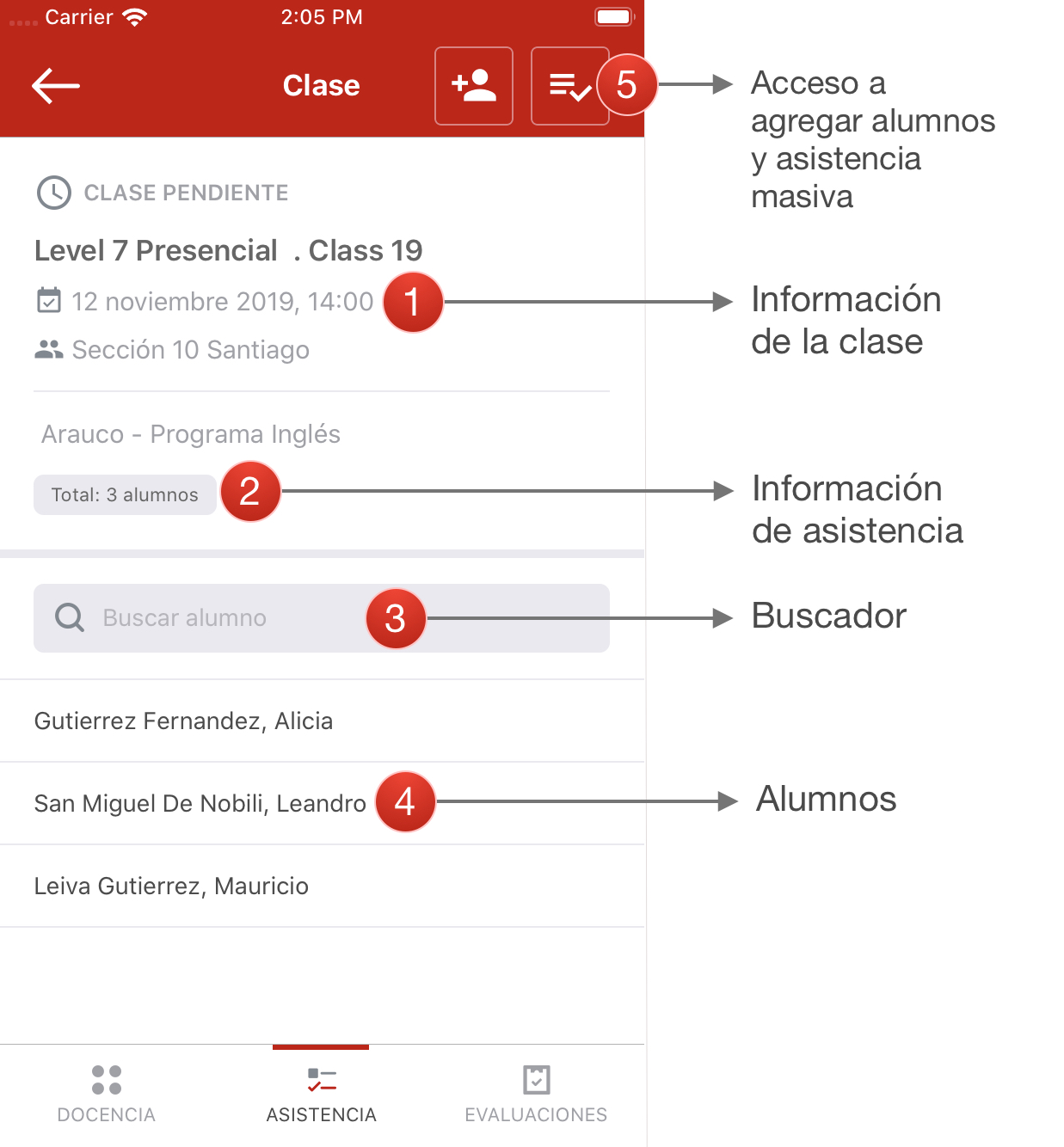
Al ingresar a una clase se podrá visualizar la información esencial de la clase (1) en la parte superior; junto al estado de la clase o información de asistencia (2).
Si la clase contiene alumnos con asistencia se mostrará información como el número de presentes, ausentes y el total de alumnos.
Para filtrar alumnos es posible utilizar el buscador (3), ingresando nombres o apellidos.
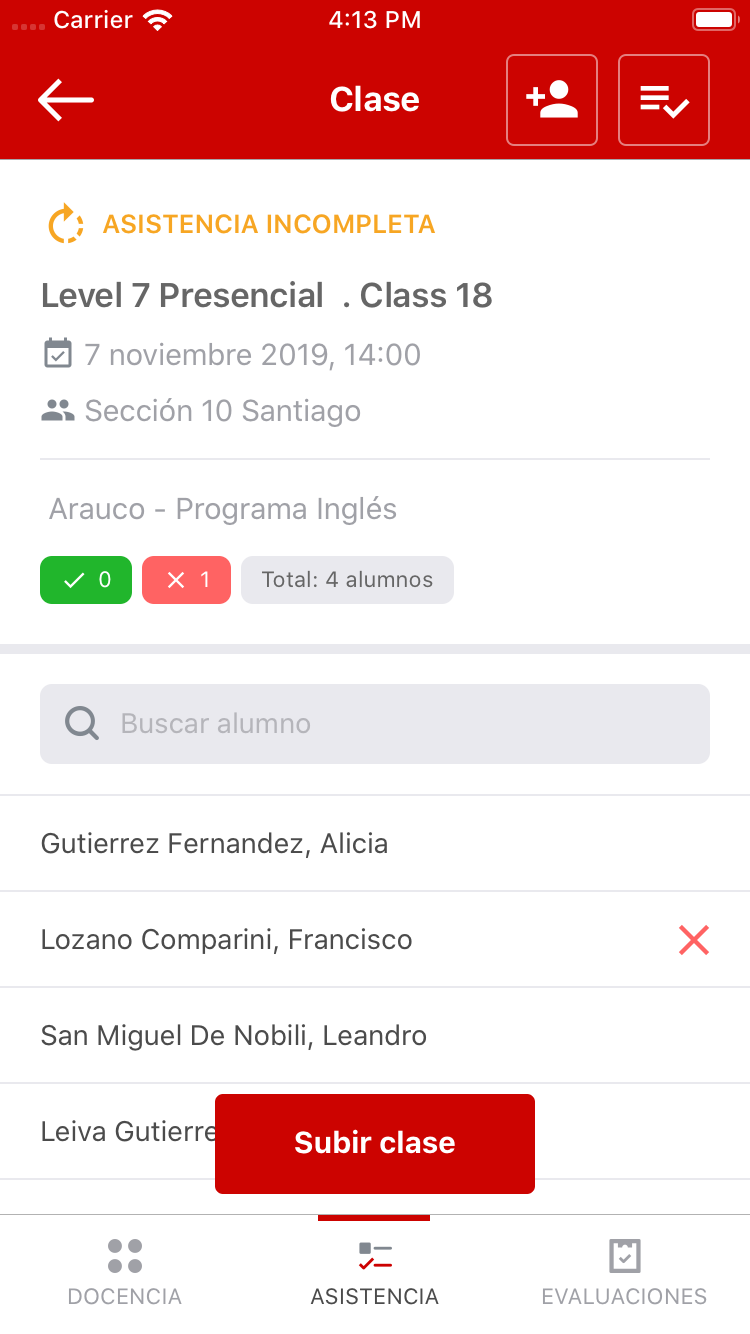
# Registrar asistencia
A lo largo de la lista de alumnos es posible registrar la asistencia para cada uno de ellos de forma manual o de forma masiva.
Para marcar como ausente a un alumno es necesario deslizar de izquierda a derecha y presionar sobre el botón rojo ausente. De la misma forma para marcar como presente deslizar de derecha a izquierda sobre el alumnos y marcar sobre el botón presente.
# Firmar como presente
Luego de presionar sobre el botón presente se abrirá la pantalla para ingresar una firma, donde es necesario dibujar sobre la pantalla para registrar la firma del alumno. Para finalizar presionar el botón Confirmar firma.

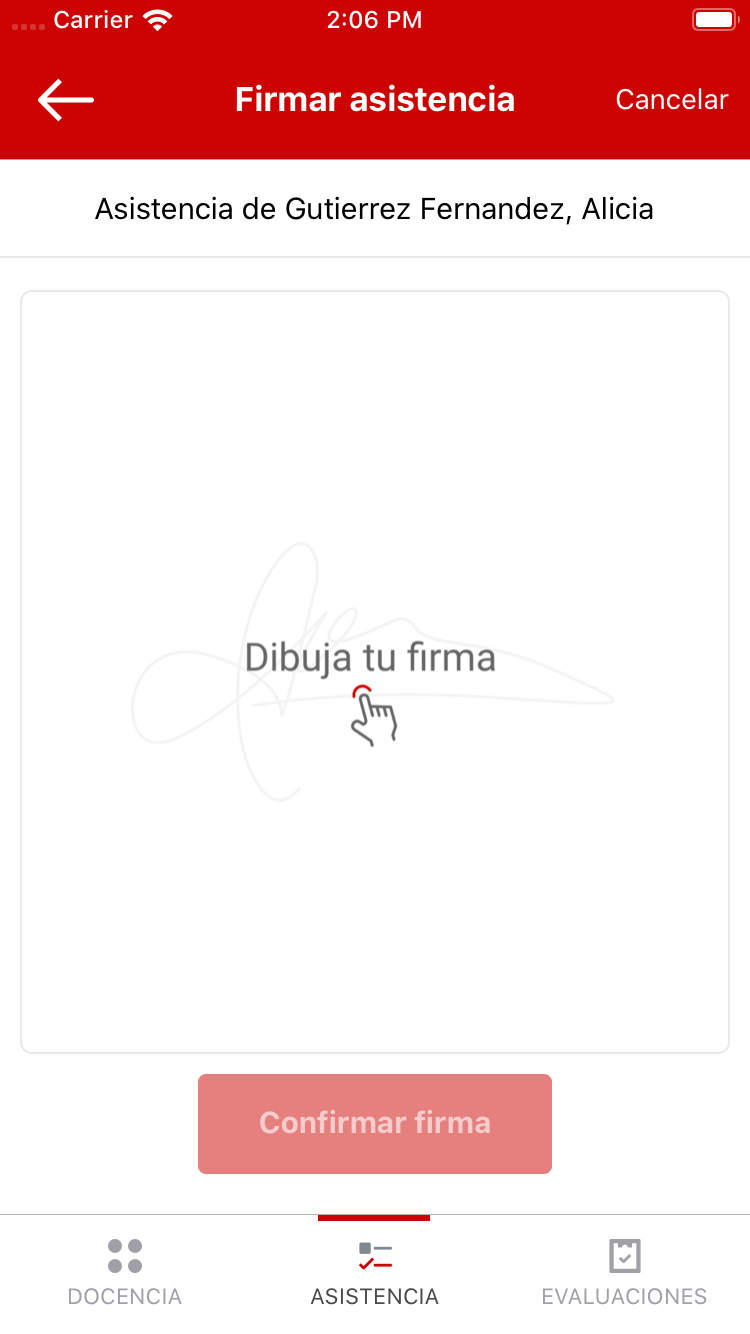
# Agregar alumnos
Para agregar nuevos alumnos a la clase presionar sobre el icono como muestra en la siguiente imagen.
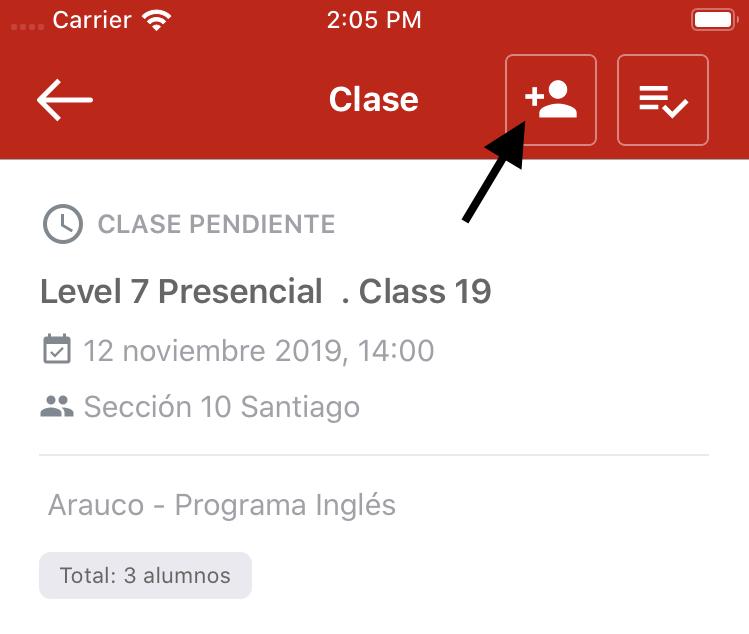
Luego se abrirá la pantalla de Agregar alumno donde es posible seleccionar los alumnos para agregarlos a la lista de alumnos de la clase. Presionar el botón inferior Agregar alumnos para proceder.
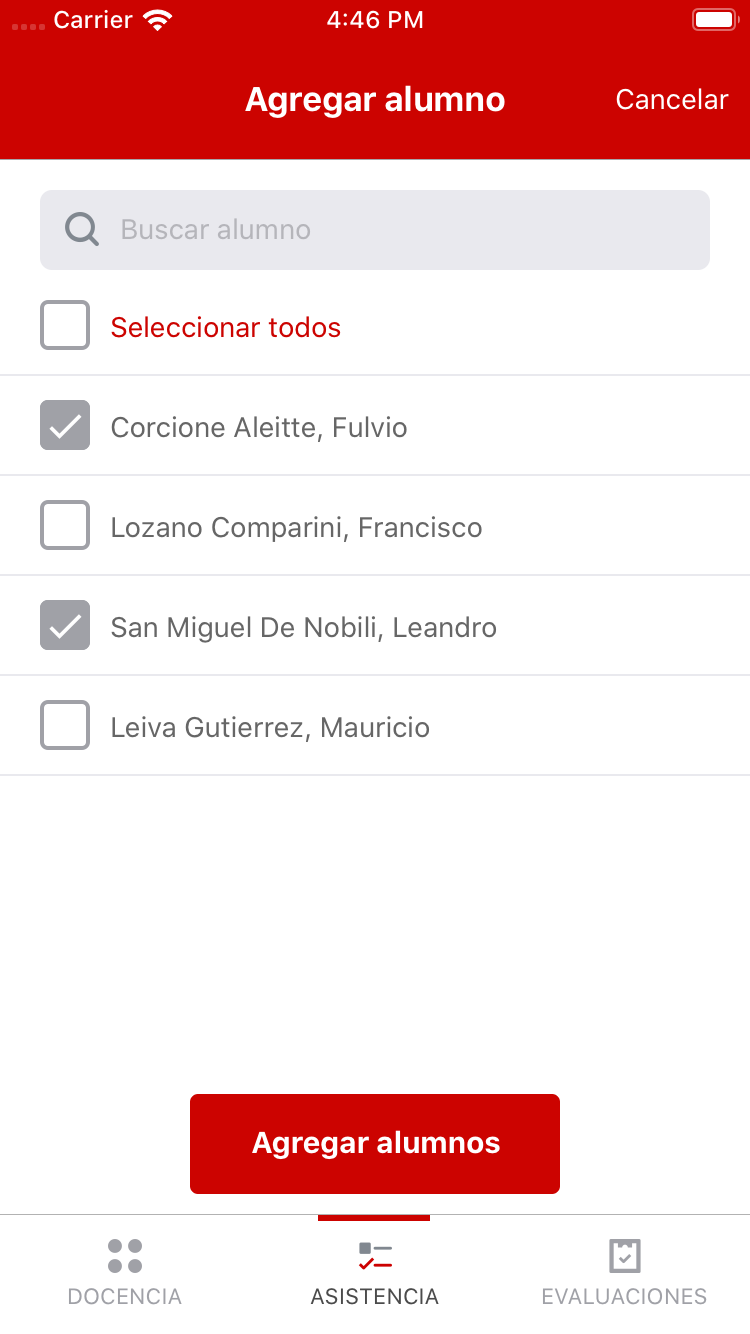
# Asistencia masiva
La asistencia masiva permite realizar un registro de forma mas selectiva y práctica. Para ir a esta pantalla seleccionar el icono como muestra la siguiente imagen.
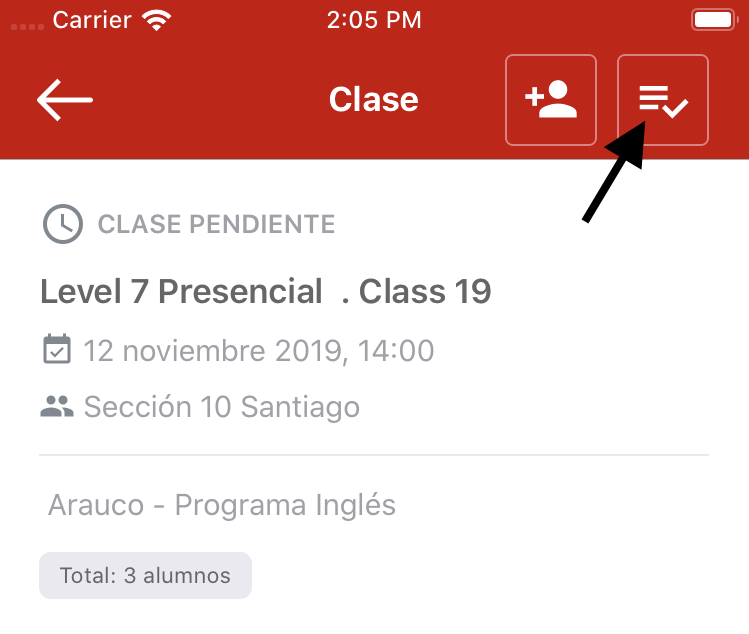
Una vez dentro de esta pantalla marcar cada alumno dentro de la lista. Posteriormente asignar el estado con los botones: Presente o Ausente.
Para finalizar presionar sobre el botón Guardar.

TIP
En la asistencia masiva para el estado presente, no es necesario indicar una firma a diferencia del registro de asistencia manual.
# Subir clase
Luego de haber asignado al menos un registro de asistencia de los alumnos, es posible subir los cambios para sincronizarlos con la nube.
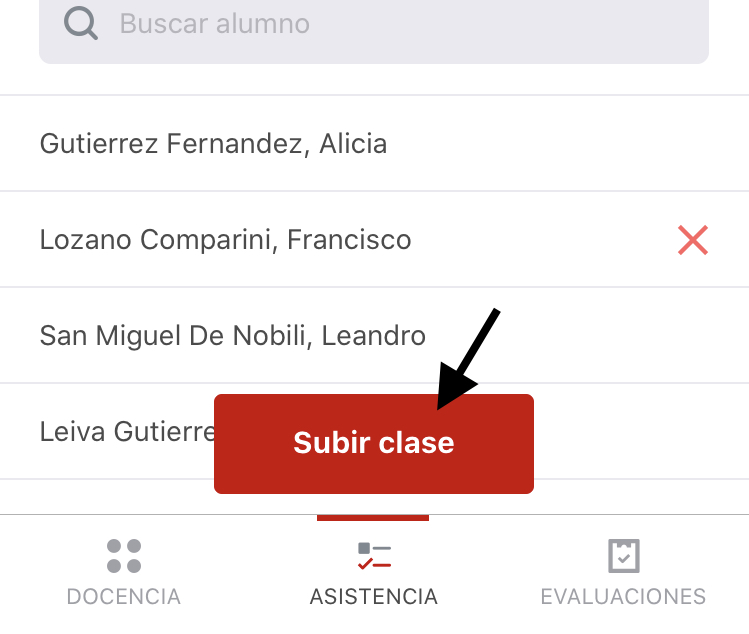
Para esto presionar sobre el botón Subir clase. A continuación esperar que se complete la subida.
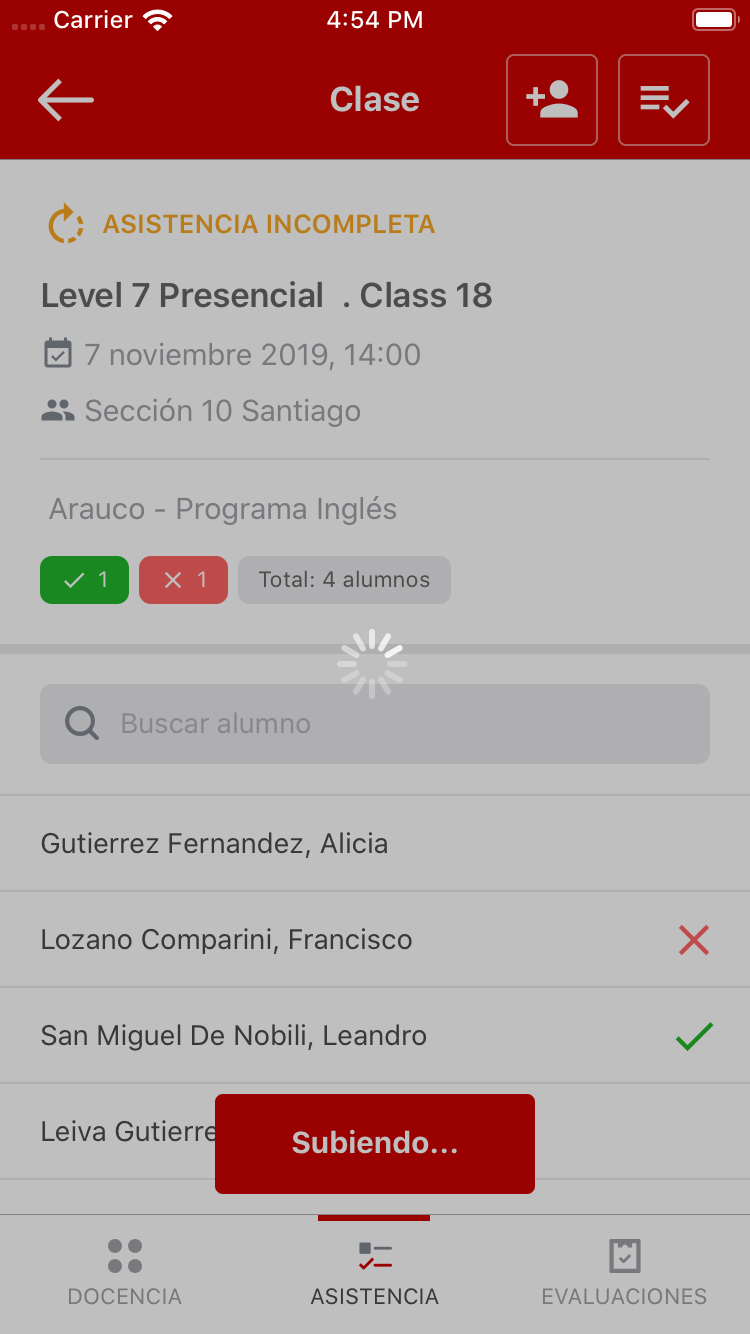
Si aun quedan alumnos sin asistencia la clase quedará con el estado: Asistencia incompleta. De esta forma cualquier subida que se realice seria parcial.
Para subir la clase completa con todos los registros de asistencia es necesario marcar previamente todos los alumnos.
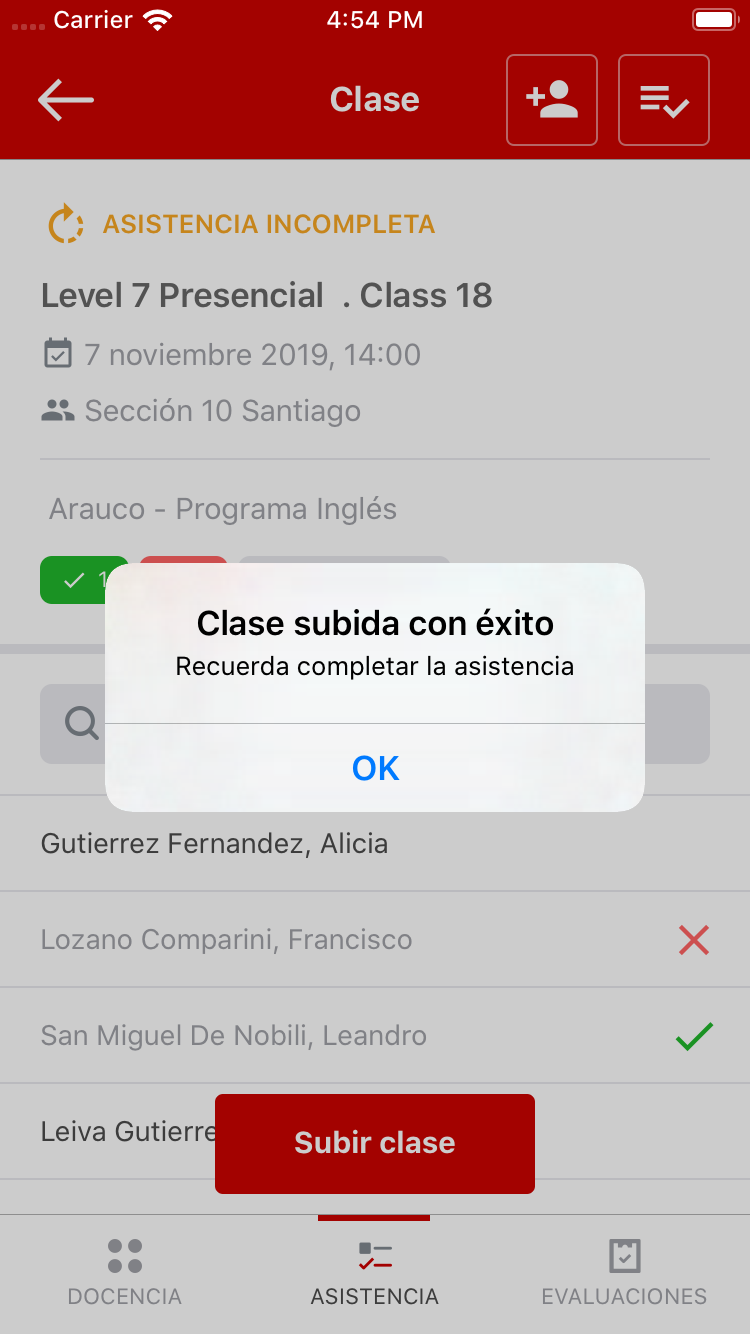
Una vez completada la subida aparecerá un mensaje de éxito como en la imagen anterior.
TIP
Una vez subida una clase con asistencia completa esta desaparecerá de la lista principal y pasara a la vista Clases subidas.